" ¿Quién no ha usado Hangout alguna vez? El chat de Google es muy popular, tanto en comunicaciones personales como para equipos de trabajo porque es cada vez más popular que se hagan grupos para coordinar las actividades de los miembros del mismo.Google con frecuencia trabaja en mejorar su chat, y con la última actualización que ha hecho ahora nos permite hacer atajos para llevar una conversación específica a la pantalla de inicio de nuestro teléfono móvil.
La posibilidad de anclar una conversación, o varias, a la pantalla de inicio de nuestro móvil nos permite ubicar rápidamente un chat sin necesidad de ir primero a la aplicación y luego seleccionar la conversación que nos interesa. Y una vez que tenemos clara la utilidad de este atajo, merece la pena que aprendamos a hacerlo en nuestro teléfono móvil, siguiendo los siguientes pasos:
1.- Abre la aplicación Hangouts de Google en tu teléfono móvil o tablet Android.
2.- Haz clic sobre la conversación o chat que deseas anclar en la pantalla de inicio. Si es el caso de una conversación nueva, entonces comiénzala primero, y mantenla seleccionada.
3.- En la parte superior de la ventana de conversación de Hangout que has seleccionado verás, hacia la derecha, el icono correspondiente a las opciones (tres puntitos). Haz clic sobre él para que se desplieguen las opciones disponibles.
4.- En el menú que se ha desplegado ubica la opción “Guardar en la pantalla de inicio” y haz clic sobre él.
¡Ya está! Ahora ve a la pantalla de inicio de tu terminal y podrás encontrar un icono con la foto de perfil de la persona con la que mantienes la conversación de Hangout que has decidido fijar. Si es un grupo pues verás las fotos en miniatura de los perfiles de los miembros de dicho grupo. Además verás el nombre de la persona, o bien el nombre del grupo si es el caso.
Ahora bien, y ¿qué pasa si quieres quitar una conversación de tu pantalla de inicio en el móvil? El proceso es igual de fácil que el que has seguido para fijarlo, básicamente siguiendo los siguientes pasos:
1.- Dirígete a la pantalla de inicio de tu terminal móvil Android.
2.- Busca el icono de la conversación Hangout que quieres quitar de la pantalla de inicio de tu móvil.
3.- Selecciona el icono del Hangout a eliminar de la pantalla de inicio y mantenlo pulsado unos segundos.
4.- Verás que se activa la opción ‘Eliminar del escritorio’ en la parte superior de la pantalla y acompañado de un icono de papelera, arrastra hasta allí la conversación que quieres quitar de la pantalla principal. ¡Y listo! La conversación ya no está fijada en la pantalla de tu móvil.
Ahora bien, ¿para qué sirve crear un acceso a un chat de Hangout en el móvil? Básicamente es un tema de facilidad de uso y tiempo: si tenemos en la pantalla de inicio de nuestro terminal el acceso directo de una conversación de Hangout, bien sea un chat privado o un chat de grupo, ganamos tiempo a la hora de querer ubicarlo en nuestro móvil.Google lo sabe y poco a poco va trabajando para mejorar su chat, actualizando la aplicación para móvil bien sea para solucionar errores como para incorporar nuevas funciones como por ejemplo las respuestas rápidas, para contestar a mensajes sin necesidad de acceder a los chats de la que ya hemos hablado antes."
Fuente:

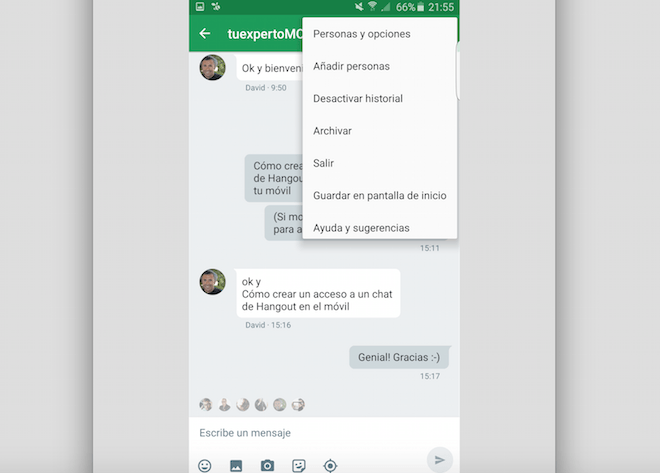
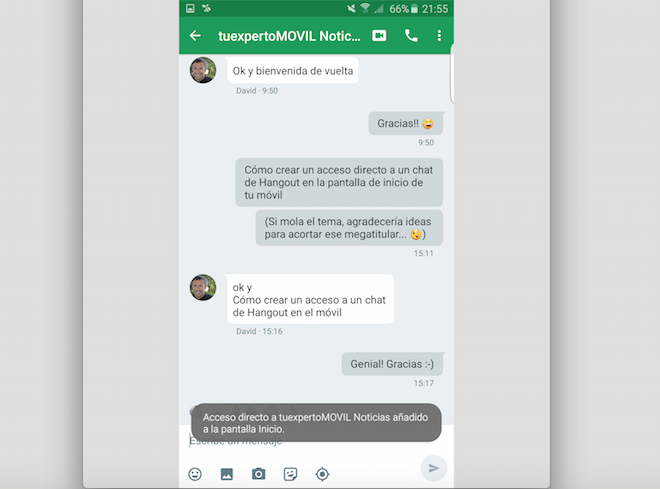
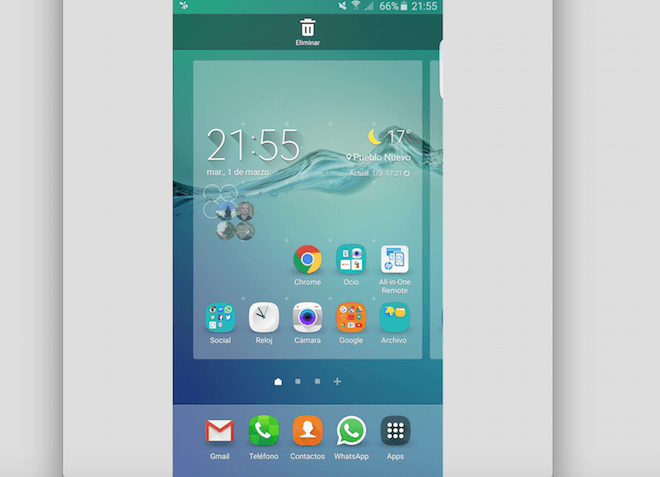
Comentarios
Publicar un comentario